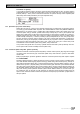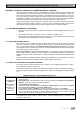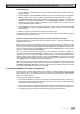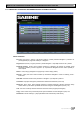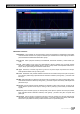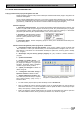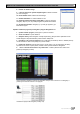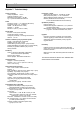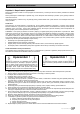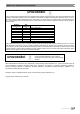User's Manual
Navigator Op Guide 051226.pmd Czech
24
KAPITOLA 6: POUŽÍVÁNÍ SOFTWARE PRO OVLÁDÁNÍ NAVIGÁTORU Z POČÍTAČE
6.6. SÍŤOVÉ PROPOJENÍ NAVIGÁTORŮ
Pokyny pro Ethernetové propojení Navigátorů verze -EN
Modely Navigátoru s příponou -EN je možné ovládat přes standardní Ethernetové připojení. Programem lze
ovládat až 16 Navigátorů.
Proces vytvoření sítě Navigátorů má tři kroky. První krok je propojení všech hardwarových prvků, druhý při-
řazení IP adres Navigátorům a třetí připojení sítě pomocí ovládacího programu pro Navigátor. Tento proces
je jednorázový, nadále stačí jen zvolit Connect a můžete ovládat síťově propojené Navigátory.
Hardware a připojení
1. Ethernetový přepínač (switch): Pro vytvoření sítě Navigátorů potřebujete Ethernetový přepínač. Toto
zařízení se vyrábí v řadě různých konfigurací. Zvolte takový model, který má dostatek portů pro připojení
všech Navigátorů a řídicího počítače. Maximální počet portů, které mohou být potřeba je 17. Ethernetové
přepínače vyrábí řada firem jako například NetGear, D-Link, 3Comm, Belkin a Cisco.
2. Navigátory: Stiskněte tlačítko SYSTEM
/ ENTER na předním panelu a otevřte menu
General. Vyberte parametr PORT a změňte
jej na CAT-5.
3. Ethernetové kabely: Počítač i Navigátory připojte na switch pomocí standardních Ethernetových ka-
belů s konektory RJ45.
Přiřazení IP adres Navigátorům pomocí programu D eviceInstaller
1. Nainstalujte program Lantronix DeviceInstaller. Tento program vyžaduje, abyste na počítači měli
.NET Framework 1.1 nebo vyšší. DeviceInstaller je na CD ROM přiloženém k Navigátoru nebo si ho mů-
žete stáhnout z www.sabine.com. DeviceInstaller neinstaluje na ploše ikonu, musíte jej spustit z nabídky
Start - Programy.
2. Zkontrolujte, zda jsou všechny přístroje propojeny tak, jak je uvedeno v odstavci Hardware a
propojení.
3. Spusťte DeviceInstaller
4. Klikněte na tlačítko 'Search' v pro-
gramu DeviceInstaller. V okně se objeví vý-
pis připojených Navigátorů. Ve výpisu jsou
zobrazeny hardwarové adresy Navigátorů
uvedené na jejich zadních panelech.
5. Vyberte první Navigátor a klikněte na
tlačítko 'Assign IP'.
6. V dialogovém okně zvolte 'Assign a
Specific IP address' a klikněte na 'Next'.
7. Zadejte požadovanou IP adresu, síťo-
vou masku (vždy 255.255.255.0) a implicitní
bránu (default gateway) (vždy 0.0.0.0) a
klikněte na 'Next'.
Hlavní obrazovka programu DeviceInstaller ukazuje 9
Navigátorů s úspěšně přiřazenými IP adresami.
• Pro vaše IP adresy doporučujeme používat následující formát: 198.168.2.xxx
• Místo xxx zadejte jiná čísla.Při plánování vezměte v úvahu, že pořadí Navigátorů ve vaší síti závisí na
sledu těchto čísel. Přístroj 1 ve vaší síti Navigátorů bude mít nejnižší IP adresu. Poznamenejte si úplné
adresy všech přístrojů - budete je ještě potřebovat.
• Bude-li síť Navigátorů součástí nějaké stávající sítě, poraďte se před přiřazením IP adres se správcem
sítě. Pokud zadáte IP adresu, kterou již používá jiné zařízení v síti, nebude síť fungovat.